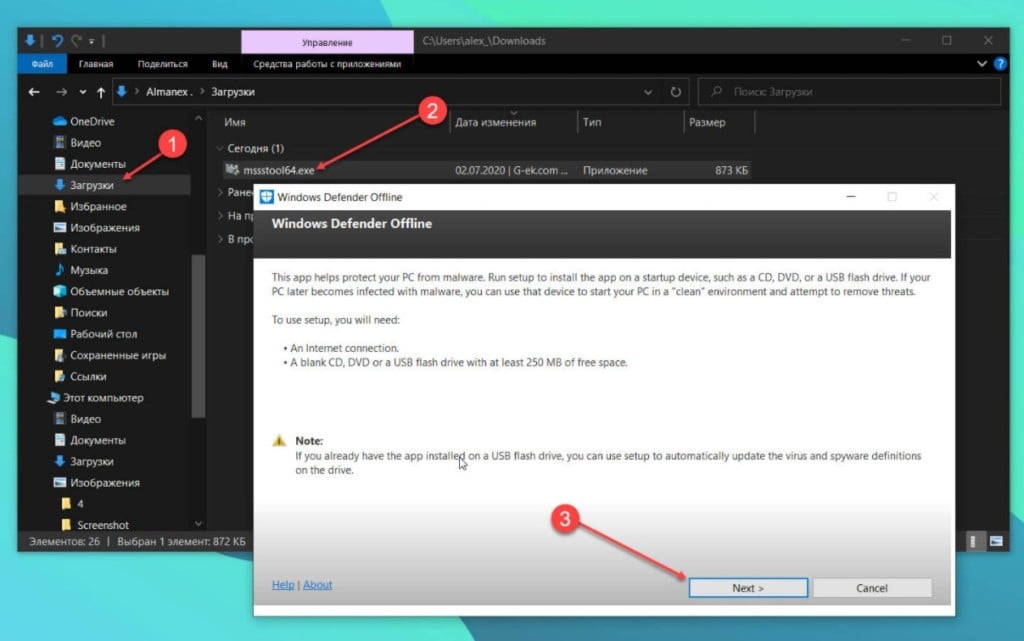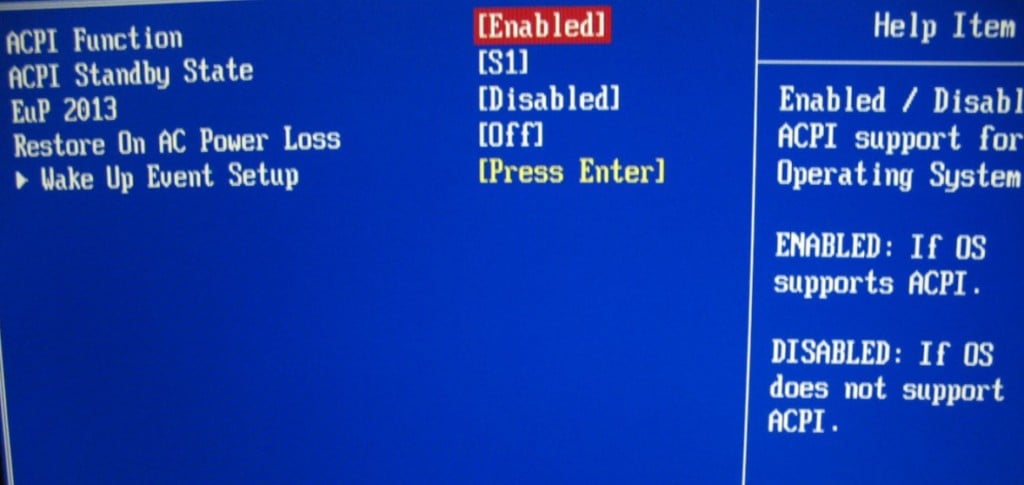|
# (отредактировано 6 лет, 2 месяца назад) |
|
|
Темы: 3 Сообщения: 14 Участник с: 26 июня 2017 |
Доброе время суток, господа! Как говорится: «поможите кто чем может». После нескольких лет на Debian решил перебраться на Arch linux, но возникли некоторые трудности: ТТХ: MSI GE70 2OE ms-1757, HDD 1T GPT UEFI, Nvidia GF750 2G (WIFI, bluetooth — realtec, Ethernet — Ateros). Установил базовую систему (512mb efi, 8G swap, 100G ext4 /, 200G ext4 /home, 1G ext2 /boot) и вроде бы даже, после перезагрузки, завелась и работает, но… на начальном загрузочном экране появляются надписи об ошибках: Объясните пожалуйста, что это и если возможно, как это можно вылечить. |
|
vasek |
# (отредактировано 6 лет, 2 месяца назад) |
|
Темы: 47 Сообщения: 11686 Участник с: 17 февраля 2013 |
Эти сообщения обусловлены таблицей DSDT. Если все работает нормально, забей. Ошибки не исчезают с опытом — они просто умнеют |
|
indeviral |
# (отредактировано 6 лет, 2 месяца назад) |
|
Темы: 39 Сообщения: 3202 Участник с: 10 августа 2013 |
попробуйте отключить, дискретную видеокарту в биос.
Ошибки в тексте-неповторимый стиль автора© |
|
vasek |
# (отредактировано 6 лет, 2 месяца назад) |
|
Темы: 47 Сообщения: 11686 Участник с: 17 февраля 2013 |
Там где указаны методы \_SB.PCIO….. , это однозначно ошибки/варнинги таблицы DSDT, а вот где указано EmbeddedControl возможно связаны как то еще и с ядром, нужно смотреть и гуглить. В начале года похожие сообщения обсуждались вроде бы на BBS, но точно не помню.
Ошибки не исчезают с опытом — они просто умнеют |
|
hathory |
# (отредактировано 6 лет, 2 месяца назад) |
|
Темы: 3 Сообщения: 14 Участник с: 26 июня 2017 |
Спасибо, видюху сегодня попробую отключить. Если меня память не подводит, то таблицы DSDT это весь перечень оборудования передаваемый BIOS в ОС. vasek, спасибо, натолкнули на мысль — EmbeddedControl — подозреваю это контроллер RAID массива, на ноуте есть две шины для организации RAIDа на ssd интерфейса М2. Да может быть именно с ними проблема и возникает. А вот с «таблицы DSDT» совсем непонятно, мне технических знаний не хватает, биолог я по образованию. |
|
vasek |
# (отредактировано 6 лет, 2 месяца назад) |
|
Темы: 47 Сообщения: 11686 Участник с: 17 февраля 2013 |
Повторюсь, если все работает, то и забей на эти таблицы. Как то уже описывал, как можно проверить и узнать все ошибки и варнинги таблицы DSDT и, главное, они практически есть у всех. Ошибки не исчезают с опытом — они просто умнеют |
|
vasek |
# |
|
Темы: 47 Сообщения: 11686 Участник с: 17 февраля 2013 |
У меня как то выскочила ошибка MCE, пришлось установить mcelog для контроля и в загрузочных логах стали выскакивать сообщения
Но на работу это не влияет и вообщем то сообщения, как пишут, безобидные. Ошибки не исчезают с опытом — они просто умнеют |
|
vasek |
# (отредактировано 6 лет, 2 месяца назад) |
|
Темы: 47 Сообщения: 11686 Участник с: 17 февраля 2013 |
Посмотрел внимательнее твои сообщения. Первые три относятся к Embeded Controller, подключенному к LPC bus (Low Pin Count bus) — что это за контроллер, нужно разбираться конкретно.
Следующие два относятся к видеокартам (интегрированной и дискретной)
Что конкретно это означает — нужно смотреть саму таблицу, но смысла в этом не вижу, если все работает. PS … забыл подметить — _BCL — Brightness Control Levels — связано с подсветкой Ошибки не исчезают с опытом — они просто умнеют |
|
hathory |
# (отредактировано 6 лет, 2 месяца назад) |
|
Темы: 3 Сообщения: 14 Участник с: 26 июня 2017 |
vasek, спасибо большое, да с видеокартами проблема решилась, поставил Bumblebee и ошибки пропали (правда Bluetooth отвалился, но это решабельно, и подозреваю что из-за tlp). Из LPC bus — на ноуте только встроенная камера — bison, подозреваю дело именно в ней. BCL — Brightness Control Levels — нет такой, у старших моделей моей линейки ноутов есть, у моего нет, но видимо BIOS имеет упоминание о подсветке =) vasek, еще раз спасибо большое, прям жить стало приятно. |
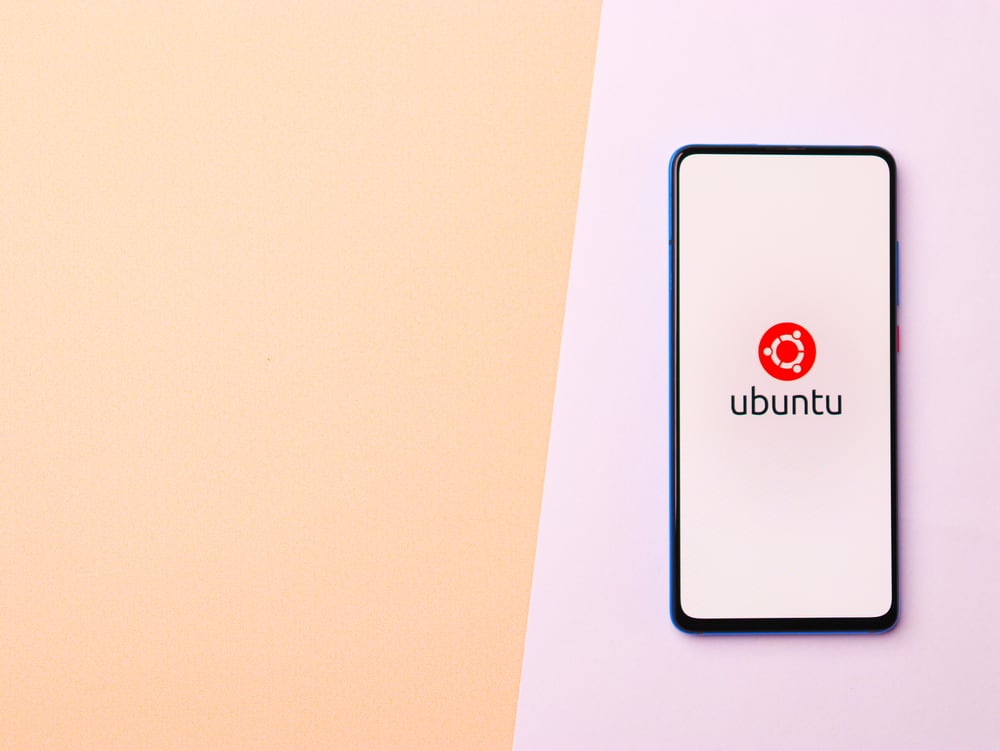
ACPI (Advanced Configuration and Power Interface) errors are common issues that users may encounter when booting up Ubuntu. These errors are related to the ACPI specifications not being fully implemented or being implemented incorrectly in the BIOS/UEFI of your machine. While these errors are typically not severe and can be safely ignored, they can be annoying for some users. In this article, we will guide you through the process of fixing these ACPI errors.
To fix ACPI errors on Ubuntu boot, you can try updating your BIOS/UEFI to the latest version, changing the BIOS graphics settings from Dynamic to Discrete, or disabling ACPI as a last resort. However, please note that disabling ACPI can have negative effects on power consumption and battery life. If these steps don’t resolve the issue, it’s recommended to seek help from the Ubuntu community or a professional technician.
- Understanding ACPI Errors
- Updating BIOS/UEFI
- Changing BIOS Settings
- Disabling ACPI
- Conclusion
Understanding ACPI Errors
ACPI errors occur when Linux tries to read specific ACPI parameters that either don’t exist or are incorrect. This can happen due to various reasons, such as outdated BIOS/UEFI, incorrect BIOS settings, or hardware issues.
Updating BIOS/UEFI
The first step to mitigate ACPI errors is to update your BIOS/UEFI to the latest version. This can be done by visiting the official website of your machine’s manufacturer and following their instructions.
Please note that updating the BIOS/UEFI is a critical task and should be performed with caution. A wrong step can cause your system to become unbootable.
Changing BIOS Settings
In some cases, switching the BIOS graphics from Dynamic to Discrete has been reported to fix ACPI errors. The reason behind this fix is unclear, but it’s worth trying if updating the BIOS/UEFI doesn’t solve the problem.
To change the BIOS settings, you need to restart your machine and enter the BIOS setup. The key to enter the BIOS setup varies by manufacturer, but it’s typically one of the function keys (F1, F2, F12, etc.), the ESC key, or the DEL key.
Once you’re in the BIOS setup, look for the graphics settings (usually under the Advanced tab), and switch the graphics from Dynamic to Discrete. Save the changes and exit the BIOS setup.
Disabling ACPI
If the above steps don’t work, you can try disabling ACPI. However, this should be your last resort as disabling ACPI can lead to increased power consumption and reduced battery life.
To disable ACPI, you need to edit the GRUB bootloader. Open the terminal and type the following command:
sudo nano /etc/default/grubThis command opens the GRUB configuration file in the nano text editor. Look for the line that starts with GRUB_CMDLINE_LINUX_DEFAULT and add acpi=off at the end of the line, like this:
GRUB_CMDLINE_LINUX_DEFAULT="quiet splash acpi=off"Press CTRL+X to exit the editor, then press Y to save the changes and press ENTER to confirm the file name.
After editing the GRUB configuration file, you need to update GRUB with the following command:
sudo update-grubReboot your machine for the changes to take effect.
Please note that disabling ACPI is a drastic measure and should only be used if all else fails. It’s also worth mentioning that ACPI errors are typically harmless and can be safely ignored if they don’t affect your system’s performance.
Conclusion
Fixing ACPI errors on Ubuntu boot can be a daunting task, especially for novice users. However, with patience and a bit of technical know-how, you can mitigate these errors and enjoy a smoother booting experience. If the errors persist, consider seeking help from the Ubuntu community or a professional technician.
Remember to always back up your data before making any major changes to your system. Happy troubleshooting!
ACPI errors occur when Linux tries to read specific ACPI parameters that either don’t exist or are incorrect. These errors are related to the ACPI specifications not being fully implemented or being implemented incorrectly in the BIOS/UEFI of your machine.
Yes, ACPI errors are typically not severe and can be safely ignored if they don’t affect your system’s performance. However, they can be annoying for some users.
To update your BIOS/UEFI, you need to visit the official website of your machine’s manufacturer and follow their instructions. Be cautious during the update process as a wrong step can cause your system to become unbootable.
If updating the BIOS/UEFI doesn’t solve the ACPI errors, you can try changing the BIOS graphics settings from Dynamic to Discrete. This fix has been reported to work in some cases.
Disabling ACPI should be your last resort as it can lead to increased power consumption and reduced battery life. To disable ACPI, you need to edit the GRUB bootloader configuration file. Open the terminal and type sudo nano /etc/default/grub to open the file. Look for the line that starts with GRUB_CMDLINE_LINUX_DEFAULT and add acpi=off at the end of the line. Save the changes, update GRUB with sudo update-grub, and reboot your machine for the changes to take effect.
ACPI errors are typically harmless and can be safely ignored if they don’t affect your system’s performance. However, it’s always a good idea to keep your system up-to-date and address any errors or issues that arise.
«Синий экран смерти» с кодом ACPI BIOS ERROR может указывать на довольно сложные неполадки. Не особо положительный прогноз связан с тем, что в значительной части случае дело в аппаратных поломках. Однако часто проблема и в системных сбоях, которые можно попробовать исправить. По крайней мере попробовать устранить BSOD вручную – вы просто обязаны.
Причины ошибки ACPI_BIOS_ERROR
Первоисточников сбоя очень много, при чем они разносторонние:
- неправильная конфигурация BIOS;
- повреждение операционной системы;
- неисправность драйверов;
- нарушение работы жесткого диска;
- физическая поломка процессора или оперативной памяти.
Что характерно ошибке ACPI_BIOS_ERROR, так это мультиплатформенность. Она может появляться во всех версиях Windows, а также на Linux, Ubuntu. Ошибка может сопровождаться кодом 0x000000A5 или нет. Известны случаи, когда сбой проявлялся один раз и после перезагрузки исчезал, но бывает, что после каждого запуска появляется BSOD и не пускает в систему.
Как исправить BSOD ACPI BIOS ERROR?
Начнем решение из более простых в реализации способов. Их нужно попробовать всем. Если сработают, отлично, теперь вы знаете в чем была проблема. В случаях, когда они не помогают, можно сделать логический вывод о проблемах с оборудованием.
Обновить и переустановить драйвера
«Синие экраны смерти» с различными кодами часто появляются из-за проблем с драйверами. Поломки могут вызывать устаревшие, обновленные, но проблемные, и несовместимые драйвера устройств. Стоит обновить их. Если есть подозрение, что ошибка начала появляться после апдейта какого-то конкретного ПО или подключения нового устройства, стоит попробовать выполнить откат.
Автономное просканировать систему
Несколько пользователей положительно откликнулись о данном способе, им удалось исправить свой BSOD с помощью «Защитника Windows». Чтобы реализовать задуманное, нужно загрузить систему в «Безопасном режиме», открыть «Параметры» — «Безопасность» и выбрать «Сканировать в автономном режиме». Есть неплохая вероятность, что это сработает.
Восстановить систему
Еще один способ, получивший положительные отклик пользователей. Он применим к ноутбукам, в частности к Samsung-устройствам. Суть заключается в следующем:
- Выключить ноутбук и отключить накопитель.
- Запустить компьютер и перейти в «Режим восстановления» (чаще всего клавишей F4).
- Подключить SSD-накопитель и выбрать подходящий вариант восстановления.
- Запустить SW Update и обновить BIOS.
Удалить недавно установленные программы
Если в недавнем прошлом было установлено программное обеспечение, способное нанести вред BIOS, стоит его удалить. В общем-то стоит убрать все сомнительные программы, а также те, которые активно работают или управляют системными файлами.
Настроить ACPI и AHCI
Нужно предупредить, что стандарт ACPI на самом деле нужен Windows и его отключение нежелательно. Компьютер после этого не сможет загрузиться, так как ACPI автоматизирует управление электропитанием компонентов ПК. Однако нередко срабатывает переключение его в режим уменьшенного энергопотребления. Пункт ACPI можно найти в BIOS и установить для него значение S1. Это решение особенно актуально для тех, у кого ошибка появляется после выхода из спящего режима. Еще может сработать выключение AHCI тоже через BIOS.
Деактивировать внешнее оборудование
В момент запуска системы после появления BSOD ACPI_BIOS_ERROR к нему должно быть подключено минимум оборудования. Лучше отключить практически все постороннее и уже подключать после полного запуска. Будет установлено необходимое программное обеспечение, а ошибка появляться не должна.
Отключить разгон
В режиме повышенной частоты работы оперативной памяти, процессора или видеокарты «синие экраны смерти» могут стать нормой. Все зависит от модели комплектующих, некоторые плохо переносят разгон. Следует программным путем вернуть свое оборудование к заводским частотам работы.
Проверка состояния оперативной памяти
Выход из строя одной из планок ОЗУ может стать причиной проблемы. Лучше продиагностировать оперативную память, это можно сделать как встроенными инструментами операционной системы, так и утилитой MemTest86. Рекомендуется использовать второй вариант, создав флешку с автозагрузкой.
Переустановить операционную систему
Если ошибка ACPI BIOS ERROR появилась в результате попытки установки системы, стоит изменить режим. К примеру, если инсталляция проходила в режиме совместимости, стоит опробовать Legacy и наоборот.
Большинство из перечисленных выше действий применимы Windows, Linux, Ubuntu и др. Unix-системам, поэтому скорее всего сработают везде. Если же ничего из перечисленного не помогло улучшить ситуацию, ошибка ACPI BIOS ERROR вызвана выходом из строя какого-то комплектующего. Чаще всего пользователи сталкиваются с поломкой оперативной памяти и процессоров. Стоит их продиагностировать в сервисном центре.
Ответ на:
комментарий
от LINUX-ORG-RU
и будет сидеть с одним ядром процессора из всех, збс
anonymous
()
- Ссылка
Ответ на:
комментарий
от LINUX-ORG-RU
В биосе ничего такого нету, а при запуске установщика и отключении не помогло
- Ссылка
Ответ на:
комментарий
от Mixa
System:
Host: mint Kernel: 5.0.0-32-generic x86_64 bits: 64 compiler: gcc v: 7.4.0
Desktop: Cinnamon 4.4.5 wm: muffin 4.4.1 dm: LightDM 1.26.0
Distro: Linux Mint 19.3 Tricia base: Ubuntu 18.04 bionic
Machine:
Type: Laptop System: ASUSTeK product: TUF GAMING FX504GD_FX80GD v: 1.0
serial: <filter>
Mobo: ASUSTeK model: FX504GD v: 1.0 serial: <filter>
UEFI: American Megatrends v: FX504GD.317 date: 06/10/2019
Battery:
ID-1: BAT1 charge: 44.3 Wh condition: 44.3/48.1 Wh (92%) volts: 4.0/11.7
model: ASUS A32-K55 type: Li-ion serial: <filter> status: Full
CPU:
Topology: Quad Core model: Intel Core i5-8300H bits: 64 type: MT MCP
arch: Kaby Lake rev: A L2 cache: 8192 KiB
flags: lm nx pae sse sse2 sse3 sse4_1 sse4_2 ssse3 vmx bogomips: 36864
Speed: 1300 MHz min/max: 800/4000 MHz Core speeds (MHz): 1: 1301 2: 1301
3: 1300 4: 1301 5: 1300 6: 1300 7: 1300 8: 1301
Graphics:
Device-1: Intel vendor: ASUSTeK driver: i915 v: kernel bus ID: 00:02.0
chip ID: 8086:3e9b
Device-2: NVIDIA GP107M [GeForce GTX 1050 Mobile] vendor: ASUSTeK
driver: nouveau v: kernel bus ID: 01:00.0 chip ID: 10de:1c8d
Display: x11 server: X.Org 1.20.4 driver: modesetting unloaded: fbdev,vesa
resolution: 1920x1080~60Hz
OpenGL: renderer: Mesa DRI Intel UHD Graphics 630 (Coffeelake 3x8 GT2)
v: 4.5 Mesa 19.0.8 compat-v: 3.0 direct render: Yes
Audio:
Device-1: Intel Cannon Lake PCH cAVS vendor: ASUSTeK driver: snd_hda_intel
v: kernel bus ID: 00:1f.3 chip ID: 8086:a348
Sound Server: ALSA v: k5.0.0-32-generic
Network:
Device-1: Realtek RTL8821CE 802.11ac PCIe Wireless Network Adapter
vendor: AzureWave driver: N/A port: 4000 bus ID: 02:00.0
chip ID: 10ec:c821
Device-2: Realtek RTL8111/8168/8411 PCI Express Gigabit Ethernet
vendor: ASUSTeK driver: r8169 v: kernel port: 3000 bus ID: 03:00.0
chip ID: 10ec:8168
IF: enp3s0 state: down mac: <filter>
Drives:
Local Storage: total: 945.95 GiB used: 1.92 GiB (0.2%)
ID-1: /dev/sda vendor: Toshiba model: MQ04ABF100 size: 931.51 GiB
speed: 6.0 Gb/s rotation: 5400 rpm serial: <filter> rev: 0J temp: 40 C
scheme: GPT
ID-2: /dev/sdb type: USB model: USB Flash Memory size: 14.44 GiB
serial: <filter> rev: 1.00 scheme: GPT
Partition:
ID-1: / size: 3.82 GiB used: 26.6 MiB (0.7%) fs: overlay source: ERR-102
ID-2: swap-1 size: 7.45 GiB used: 0 KiB (0.0%) fs: swap dev: /dev/sda6
Sensors:
System Temperatures: cpu: 46.0 C mobo: N/A gpu: nouveau temp: 511 C
Fan Speeds (RPM): cpu: 0
Info:
Processes: 236 Uptime: 1m Memory: 7.65 GiB used: 651.5 MiB (8.3%)
Init: systemd v: 237 runlevel: 5 Compilers: gcc: 7.4.0 alt: 7 Shell: bash
v: 4.4.20 running in: gnome-terminal inxi: 3.0.32
- Показать ответ
- Ссылка
Ответ на:
комментарий
от ialex2233
Kernel: 5.0.0-32-generic
Intel Core i5-8300H
Думаю ядро старовато. Хорошо бы 5.4. Да еще двойная графика nvidia… Ты уверен что тебе нужен линукс?
anonymous
()
- Показать ответ
- Ссылка
Ответ на:
комментарий
от anonymous
Ответ на:
комментарий
от ialex2233
Ответ на:
комментарий
от ialex2233
линукс не придирчив к железу
сразу по формулировке понятно, что читал ты что-то вроде гламурного говнобложека для домохозяек
anonymous
()
- Ссылка
Ответ на:
комментарий
от ialex2233
ноутбуки с linux
Надо было брать ноутбуки с linux. А не этот, на котором написано, что нужен «windows 10 pro для деловых»
anonymous
()
- Ссылка
Ответ на:
комментарий
от anonymous
Подскажите, как поменять параметры ядра acpi_osi, я не уверен, что делаю правильно.Mint установлен, но логотип висит минуту и потом выключается, может где то можно посмотреть текст ошибки?
- Показать ответы
- Ссылка
Ответ на:
комментарий
от ialex2233
Подскажите, как поменять параметры ядра acpi_osi
Тебе, во-первых, нужно более свежее ядро 5.4, это точно, у тебя процессор новее ядра. И не надо будет устанавливать acpi_osi.
Mint я не знаю, не помогу.
anonymous
()
- Показать ответ
- Ссылка
Ответ на:
комментарий
от anonymous
Ответ на:
комментарий
от anonymous
нет никакого «определяется», это вывод какой-то утилиты от васянов, которая вообще неизвестно откуда информацию берёт
во вторых четырёхядерные кофелейки(одна из их ревизий) это и есть тупо перемаркированные кабилейки
anonymous
()
- Показать ответы
- Ссылка
Ответ на:
комментарий
от anonymous
во вторых четырёхядерные кофелейки(одна из их ревизий) это и есть тупо перемаркированные кабилейки
Судя по русской википедии это ультрабучные с U, а тут полноценный H (который вышел позже)
anonymous
()
- Ссылка
Ответ на:
комментарий
от ialex2233
Не придирчив в смысле не требует особо мощного. Это правда, та же Lubuntu 18.04 со старта потребляет менее 300 мегабайт оперативной памяти, что очень неплохо для 64-битной ОС. А вот новое железо в нём зачастую так себе работает.
Попробуй дистрибутив с наиболее свежим ядром. Я рекомендую Fedora Xfce или Mate.
- Показать ответ
- Ссылка
Ответ на:
комментарий
от ialex2233
Не могу зайти. (комментарий) — только не
, а
acpi_osi=! acpi_osi='Windows 2016'пишешь и после «Нажми F10 и загрузись.» можешь не читать и не делать. Это я одному объяснял, как пароль сбрасывать.
- Ссылка
Ответ на:
комментарий
от anonymous
Улыбнуло
нет никакого «определяется», это вывод какой-то утилиты от васянов, которая вообще неизвестно откуда информацию берёт
Пятый пункт model name.
Если ядро ошибается, то остается только верить Анонимусу.
Mixa ★
()
Последнее исправление: Mixa
(всего
исправлений: 1)
- Показать ответ
- Ссылка
Ответ на:
комментарий
от Mixa
васян, плез. у тебя изначально была какая-то inxi, которая неизвестно иткуда информацию берёт
Если ядро ошибается
это только ты говоришь, что «ядро ошибается». ядро 5.0 вышло 3 March 2019, когда 8300H вышел Q2’18 а значит скорее всего ошибаешься тут ты
anonymous
()
- Показать ответ
- Ссылка
Ответ на:
комментарий
от anonymous
Вот Ты странный.
когда 8300H вышел Q2’18
Это же второй квартал (апрель-июнь) 2018 года — это почти на год раньше 3 марта 2019 года!!!
Давай попросим ТС привести вывод cat /proc/cpuinfo или методом, которому Ты доверяешь (есть оффтопиковые CPU-Z, Aida64 и юниксовый CPU-X).
Mixa ★
()
- Показать ответ
- Ссылка
Ответ на:
комментарий
от Mixa
Это же второй квартал
в другом источнике пишут, что April 3, 2018
это почти на год раньше
ну вот, у ядра был целый год, чтобы добавить поддержку
Вот Ты странный
я просто знаю, что четырёхядерные кофелейки могут оказаться перемаркированным кебилейком
anonymous
()
- Ссылка
Ответ на:
комментарий
от Vsevolod-linuxoid
Спасибо за рекомендацию. Мате 19.10 запустилась, хотя и грузится она заметно медленнее, чем Мint при установке и в live-режиме. Так и должно быть, или это тоже какая-то проблема?
- Ссылка
Это типичный пример ошибки DSDT. Решить можно несколькими способами:
- Обновить bios
- Выключить конкретное устройство вызывающее сбой
- Прикинутся вендой
- Выключить весь acpi в ядре со всеми вытекающими
- Исправить DSDT
О том как исправить DSDT не написано разве что на ближайшем заборе. Рядом на форуме полно таких тем. Используй уже поиск по форуму. У меня в бложике об этом написано несколько раз!!! Есть даже решения конкретных проблем.
init_6 ★★★★★
()
- Ссылка
Вы не можете добавлять комментарии в эту тему. Тема перемещена в архив.
Stuck with the ACPI error method parse execution failed Ubuntu error? Our experts have put together three different ways to resolve this issue. Our Server Management Support team is here to lend a hand with your queries and issues.
How to fix: ACPI error method parse execution failed Ubuntu
If you have been coming across the following error, you are in the right place:
ACPI error: Method parse/execution failed Ubuntu
In most cases, this error pops up after the system is booted. Our experts have put together some troubleshooting tips to help you resolve this error:
- Tip 1:
If the fstab has been edited recently. Try removing the last edits and rebooting the system. This may help resolve the error.
- Tip 2:
This method involves updating the BIOS to the latest version and then using these settings:
- fast boot = Disable
- secure boot = Disable
- Boot mode select =UEFI
After that, we have to reboot the system and head to the Install Ubuntu option. Then we have to press e. After that, locate the line that has Linux at the beginning and the following after quiet splash:
modprobe.blacklist=nouveau - Tip 3:
If the above two troubleshooting tips did not help, try adding the following line to /etc/rc.local:
echo "disable" > /sys/firmware/acpi/interrupts/gpe6FAfter that reboot the system to save the changes.
Let us know in the comments which one of these troubleshooting tips helped resolve the ACPI error method parse execution failed error.
If you are still running into the error, talk to our experts for further assistance.
[Need assistance with a different issue? Our team is available 24/7.]
Conclusion
To conclude, our Support Engineers demonstrated three different ways to resolve the ACPI error method parse execution failed error.
PREVENT YOUR SERVER FROM CRASHING!
Never again lose customers to poor server speed! Let us help you.
Our server experts will monitor & maintain your server 24/7 so that it remains lightning fast and secure.
GET STARTED